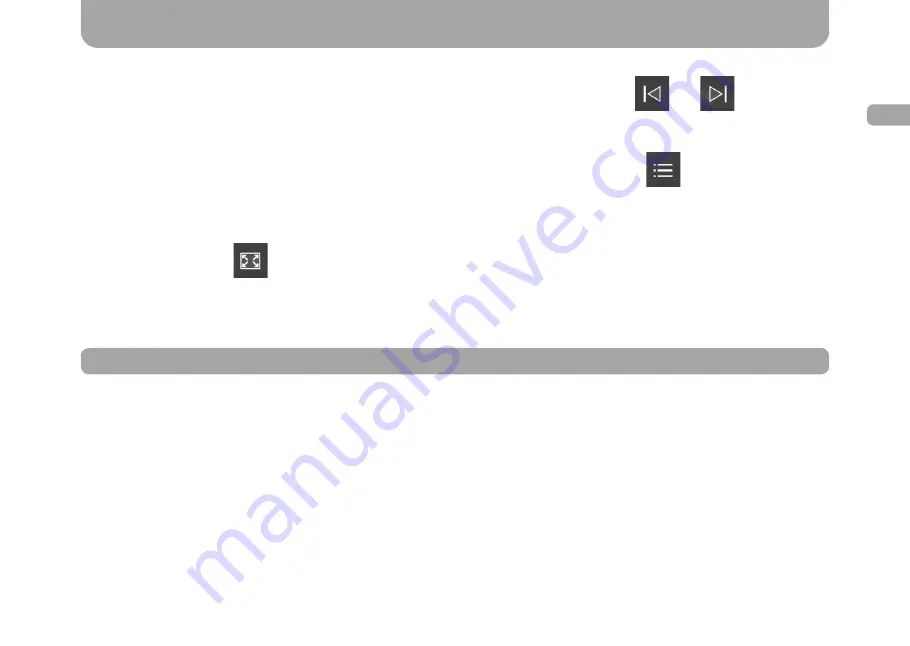
43
RU
Приложение
«
Видео
»
Для
перехода
к
следующему
или
предыдущему
видеоролику
воспользуйтесь
кнопками
или
.
Для
перемотки
видео
необходимо
переместить
ползунок
на
полосе
прогресса
.
Для
перехода
к
выбору
накопителей
или
папок
для
воспроизведения
нажмите
кнопку
или
потяните
главный
экран
вправо
.
Для
просмотра
текущего
плейлиста
необходимо
потянуть
главный
экран
влево
.
При
нажатии
на
кнопку
кадр
видеоролика
будет
растянут
до
границ
дисплея
.
Вторая
слева
кнопка
на
нижней
панели
отвечает
за
порядок
воспроизведения
файлов
.
При
нажатии
на
нее
она
изменяется
,
в
зависимости
от
выбранного
порядка
Приложение
Bluetooth
предназначено
для
использования
мультимедийной
системы
в
качестве
системы
громкой
связи
,
а
также
для
совершения
и
принятия
звонков
.
Для
подключения
мобильного
телефона
к
мультимедийному
устройству
необходимо
:
•
Активировать
Bluetooth
в
мобильном
телефоне
•
В
списке
доступных
для
подключения
устройств
найти
мультимедийную
систему
(«Gazer CM»
по
умолчанию
)
•
Подключиться
к
ней
и
ввести
пароль
(«0000»
по
умолчанию
)
При
правильном
подключении
мобильного
телефона
,
его
имя
должно
появиться
в
приложении
Bluetooth
во
вкладке
Поиск
,
также
остальные
вкладки
в
этом
приложении
станут
активными
.
Приложение
Bluetooth
можно
быстро
открыть
из
любого
места
интерфейса
нажатием
кнопки
с
изображением
телефонной
трубки
на
передней
панели
устройства
или
воспользоваться
кнопкой
на
главном
экране
.
Приложение
«Bluetooth»
Summary of Contents for CM60 Series
Page 1: ...USER MANUAL GAZER CAR MULTIMEDIA SYSTEMS ...
Page 2: ...User manual 4 33 Руководство пользователя 34 63 Посібник користувача 64 93 ENG RU UA ...
Page 16: ...17 ENG To access the call log press button Bluetooth App ...
Page 46: ...47 RU Для перехода к журналу звонков нажмите кнопку Приложение Bluetooth ...
Page 76: ...77 UA Для переходу до журналу дзвінків натисніть кнопку Додаток Bluetooth ...
Page 93: ......
Page 94: ...www gazer com www gazer com ...
















































